7.5.4 网络测量与配置
测量网络的配置及测试网络的连接情况是网络管理的重要内容。在Windows无法正常接入Internet、或者需要监控计算机的网络流量时,及时地检查计算机的网络配置信息或者测试网络断点是经常使用的方法。
1. 检测网络的配置信息——ipconfig
在Windows系统下,人们可以通过执行命令ipconfig /all检查网络的配置信息,了解计算机使用的网卡类型、计算机的IP地址、子网掩码、网关地址和DNS地址等信息。
单击【开始】菜单,在开始菜单底部的【执行命令】文本框中输入命令“cmd”并回车,则打开命令提示符窗口。
在命令提示符后面输入命令:“ipconfig /all”并回车,系统将会列出本计算机的网络配置情况。如图7-13所示。
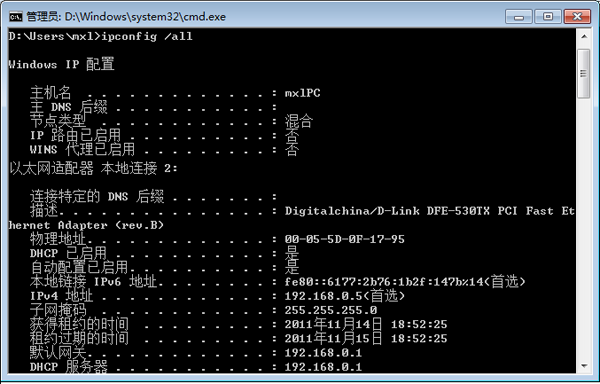
图7- 13测试本机的网络配置
从图7-13可知,【本地连接2】所使用的网卡类型是:DigitalChina/D-Link DFE 530TX PCI以太网卡,网卡的MAC地址是00-05-5D-0F-17-95。由于【DHCP已启用】的值是【是】,所以是自动获取IP地址模式。本连接的IP地址是192.168.0.5,子网掩码是255.255.255.0,默认网关是192.168.0.1,DHCP服务器地址为192.168.0.1。另外,下面还有DNS服务器的地址,其值为202.112.80.168。
通过此命令可以获得本连接的全部信息。与TCP/IP地址的配置界面相比,本命令能够检测到【自动获取IP地址】时,计算机的网络配置信息。
2. 测试网络接通——ping
(1)Ping的概念
PING (Packet Internet Grope),即因特网包探索器,是用于测试网络连接量的程序。它利用网络上IP地址唯一性的特点,直接给目标IP地址发送一个数据包,再要求对方返回一个同样大小的数据包,以所耗时间来确定两台主机是否连通,时延是多少?Ping 是Windows内置的一个可执行命令,利用它可以检查网络是否通畅或者网络连接速度,从而帮助人们分析判定网络故障。
由于多数防火墙禁止ping入,所以在做网络监测时要注意关闭防火墙,才能正确地检查连通效果;否则,即使配置正确,网络也有可能会因为防火墙的拦截而无法ping通。
(2)Ping的关键用法
Ping命令运行在Windows的命令提示符下,因此需要先进入到命令提示符状态,然后输入并执行这个命令。
Ping命令一般格式:“ping 目的主机的IP地址或域名”。
如果执行此命令后显示内容为:Request timed out(超时),则表明网卡安装或配置有问题,到目的主机无法连通。
(3)Ping应用实例
例1,以Ping命令ping本机,用于检测本地的TCP/IP协议是否正确安装。
在命令提示符状态,输入:ping 127.0.0.1,回车后开始执行此命令,观察效果。
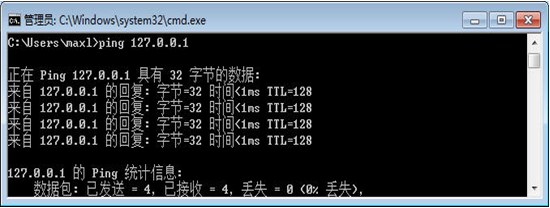
图7- 14测试本机的网络软件安装是否正确
本命令的输出证明,每一次Ping,都获得了及时的应答,证明TCP/IP协议正确安装。
例2,以ping命令测试到DNS服务器的连接,从而检查IP地址的配置情况。
在命令提示符下,先用IPCONFIG命令测试本机的网络配置信息,获得本机的DNS服务器地址,然后使用命令:ping DNS地址,来测试本机能否连接DNS服务器。
3. 测试到达目标主机所经历的跃点——Tracert
(1)Tracert的概念
Tracert是一个网络跃点测试命令,用于测试从当前计算机到目标服务器需要经历哪些关键的节点。此命令常常被用来检测网络故障。(1)当网络处于低速时,可以使用此命令检查导致网络低速的瓶颈在何处。(2)当无法连接远程服务器时,也可以使用此命令检测信号到了什么地方就无法继续前行了,从而找到网络的故障点。
(2)执行Tracert
Tracert命令也在Windows的命令提示符下运行,需要先进入到命令提示符状态,然后才能输入并执行命令。
例如:要检查本机到达新浪网需要经过哪些节点,命令如下:“Tracertwww.sina.com.cn”。
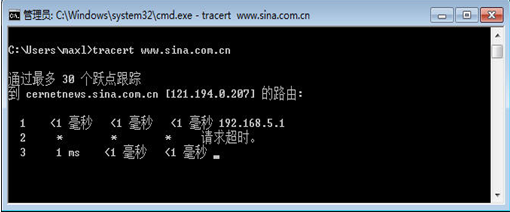
图7- 15测试到达新浪网的网络跃点
通过观察命令的执行结果,可以知道系统在何处超时、甚至数据包到了哪个节点后就再也无法前进了,从而可以帮助管理员找到引起网络低速的瓶颈。